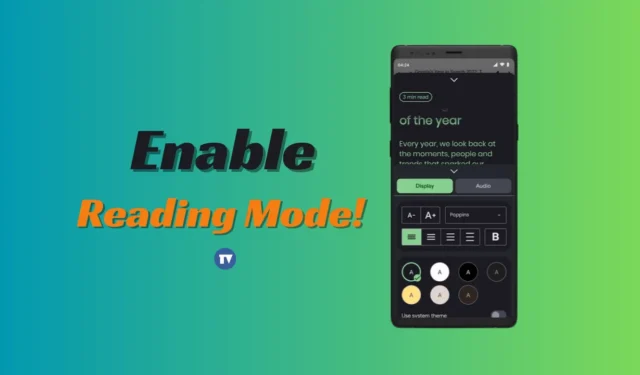
ply Myönnetään: me kaikki kohtaamme Internetissä usein sisältöä, jota on erittäin vaikea lukea. Vaikeasti luettavan sisällön lukemiseen on ratkaisuja, kuten tekstin zoomaus, mutta entä jos kerromme sinulle, että voit saada Android-laitteesi lukemaan ne vaikeasti luettavat tekstit puolestasi?
Itse asiassa Google kehitti Androidille Reading Mode -sovelluksen, joka lukee ääneen näytölläsi näkyvät tekstit. Tämä on pohjimmiltaan sovellus, joka on suunniteltu auttamaan ihmisiä, joilla on heikkonäköisyys, sokeus ja lukihäiriö. Sovellus parantaa huomattavasti näytön lukukokemusta, koska voit mukauttaa tekstin kontrastia ja kokoa, muuntaa tekstin nopeudeksi ja paljon muuta.
Lukutilan käyttöönotto ja käyttö Androidissa
Tekstin mukauttamisen lisäksi Googlen Reading Mode -sovelluksella voit hallita lukunopeutta. Joten jos olet kiinnostunut kokeilemaan Googlen lukutilasovellusta, jatka oppaan lukemista. Alla olemme jakaneet joitain yksinkertaisia ohjeita lukutilan käyttöön ottamiseksi Androidissa. Aloitetaan.
Lataa ja asenna Google Reading Mode -sovellus
Ensimmäinen vaihe sisältää Googlen lukutilasovelluksen lataamisen ja asentamisen Android-laitteeseen. Tässä on joitain yksinkertaisia ohjeita, joita sinun on noudatettava.
2. Avaa asianmukainen sovellusluettelo ja napauta Asenna .
3. Kun olet asentanut, napauta Avaa- painiketta käynnistääksesi Reading Mode -sovelluksen.
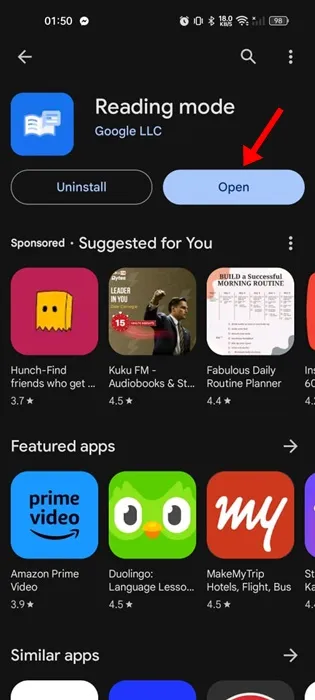
4. Napauta Tervetuloa lukutilaan -näytössä Jatka -painiketta.
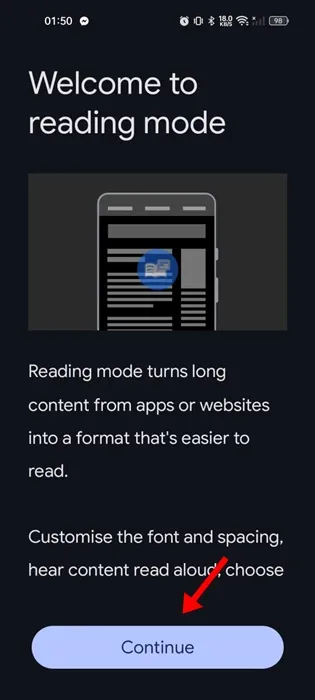
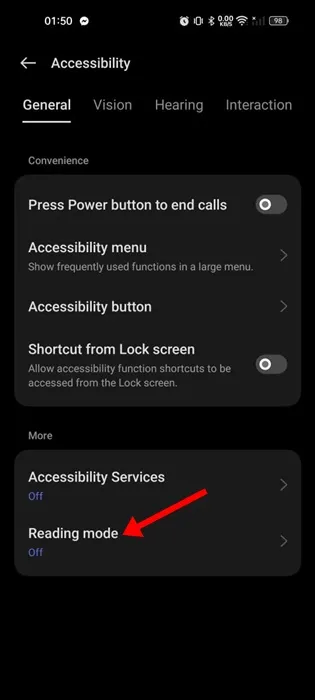
6. Ota seuraavassa näytössä käyttöön lukutilan pikakuvake.
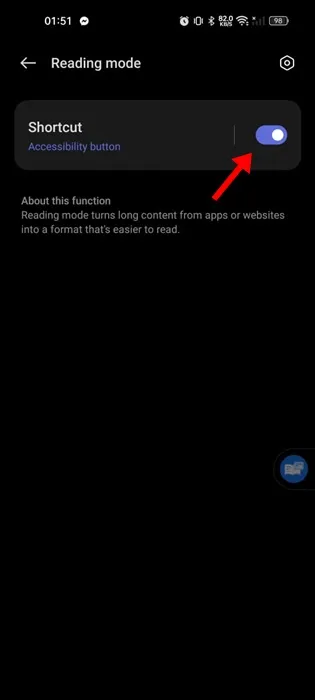
Se siitä! Näin voit ladata ja asentaa Reading Mode -sovelluksen Android-älypuhelimeesi.
Kuinka käyttää Reading Mode -sovellusta Androidissa?
Nyt kun olet ladannut ja asentanut Reading Mode -sovelluksen Android-laitteeseesi, on aika oppia käyttämään sitä. Näin voit käyttää Googlen lukutilasovellusta Androidissa.
1. Avaa mikä tahansa verkkosivu, jolla haluat testata lukutilasovellusta.
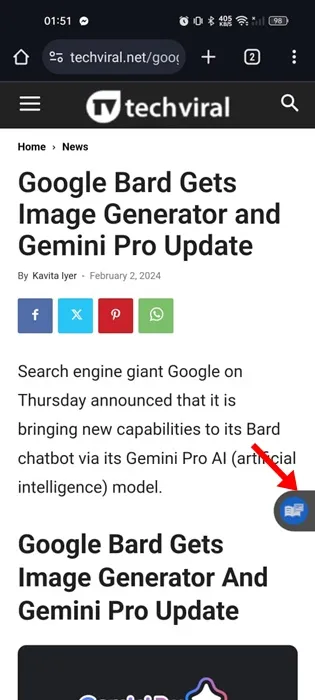
3. Jos haluat käynnistää lukutilan Google Assistantin kautta, pyydä Google Assistantia avaamaan lukutila.
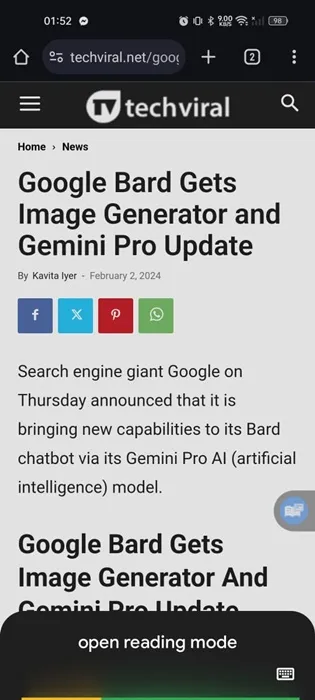
4. Nyt löydät verkkosivun sisällön luettavammassa muodossa. Sovellus lukee tekstisisällön ääneen; voit säätää lukunopeutta, keskeyttää lukutilan jne.
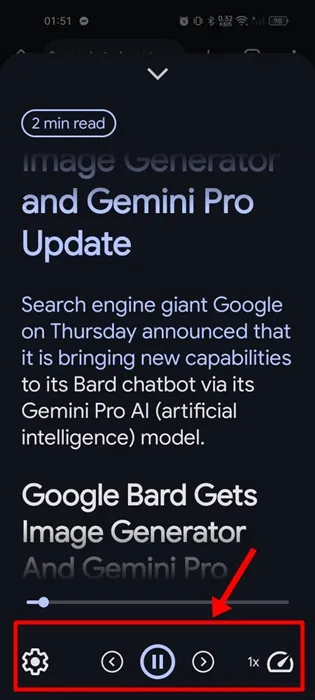
Muita tapoja lukea ääneen tekstejä Androidilla?
Kuten yllä mainitsimme, Google Assistantia voidaan käyttää lukemaan ääneen näytölläsi näkyvät tekstit. Google Assistantin käyttäminen lukutilassa on kuitenkin määritettävä.
Joten jos olet valmis käyttämään Google Assistantia tekstien ääneen lukemiseen, sinun ei tarvitse asentaa erillistä lukutilasovellusta Android-laitteeseen.
Joten tämä opas käsittelee lukutilan käyttöönottoa Androidissa. Tämä on erinomainen sovellus kirjoitetun sisällön kuulemiseen ääneen napin painalluksella. Kerro meille kommenteissa, jos tarvitset lisää apua tästä aiheesta.




Vastaa